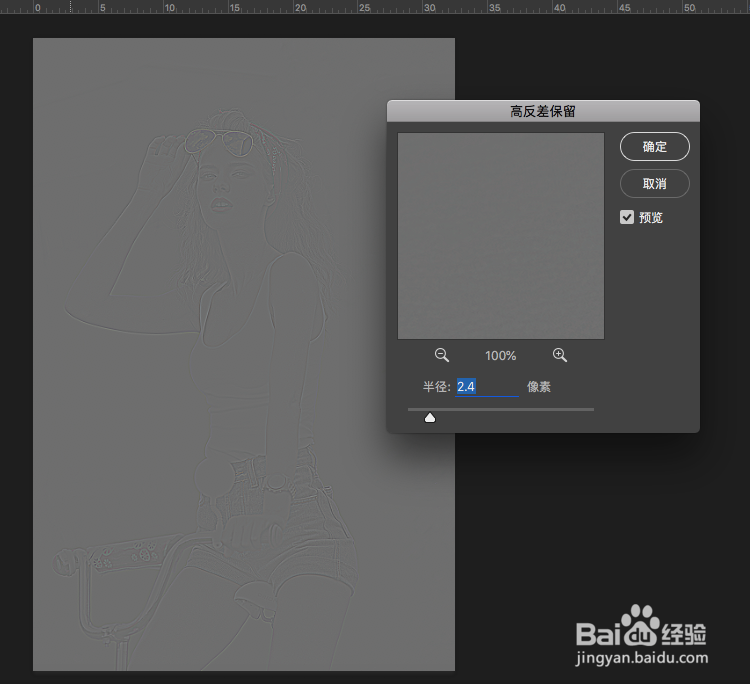PS后期:简单几步调出通透美女照片
1、打开PS,打开要调整的图片。
2、新建曲线调整层,提高曝光度。
3、ctrl陴鲰芹茯+shift+alt+e盖印图层,得到盖印图层一。将图层模式改为柔光,使图片对比度一下子提高了。如果觉得太强了,可以降低一些透明度。
4、再盖印一次图层,得到盖印图层二,执行高反差保留。
5、把图层模式改为线性光,得到锐化效果,提高了图片清晰度。
6、再新建曲线调整层,调整细节对比度和亮度。
7、最后效果图及原图对比:
声明:本网站引用、摘录或转载内容仅供网站访问者交流或参考,不代表本站立场,如存在版权或非法内容,请联系站长删除,联系邮箱:site.kefu@qq.com。
阅读量:60
阅读量:33
阅读量:95
阅读量:30
阅读量:64